

- 8기가 메모리로 오랫동안 컴퓨터를 사용했는데 로스트아크를 시작하면서 메모리를 추가로 구입했다. (로아가 잡아먹는 메모리 용량이 거의 7기가 정도 되는 것 같음)
- 포토샵도 자주 하고 크롬이 사용하는 메모리도 무시 못하기에 혹사당할 대로 혹사당한 나의 10년 넘은 컴퓨터에 8기가 메모리를 추가로 장착해서 숨통이라도 터주려고 한다.
- 구입한 램 제품은 비티즈 DDR4 8기가 램이다. 제품가격은 21,000원으로 쿠팡에서 로켓배송으로 구매할 수 있다.
램 메모리 타입 확인하기 - DDR3 / DDR4 / DDR5
- 램을 추가로 장착하기 전에 메인보드에 장착이 가능한 램의 타입을 알아야 한다. 타입별로 슬롯의 모양이 다르기 때문에 다른 타입의 메모리를 실수로 구입하지 않도록 주의
- 보통 DDR4 타입이 가장 많고 컴퓨터의 성능이 좋아질수록 DDR5 메모리가 장착된다.
- 메모리 타입 확인 방법은 CPU-Z 프로그램을 통해 쉽게 확인 가능하다. (아래 이미지)
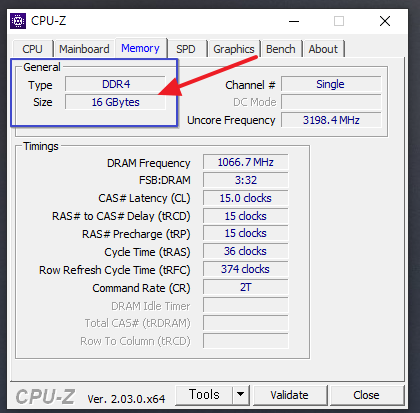
- 메인보드에 DDR 타입이 적혀있다 (아래 이미지)
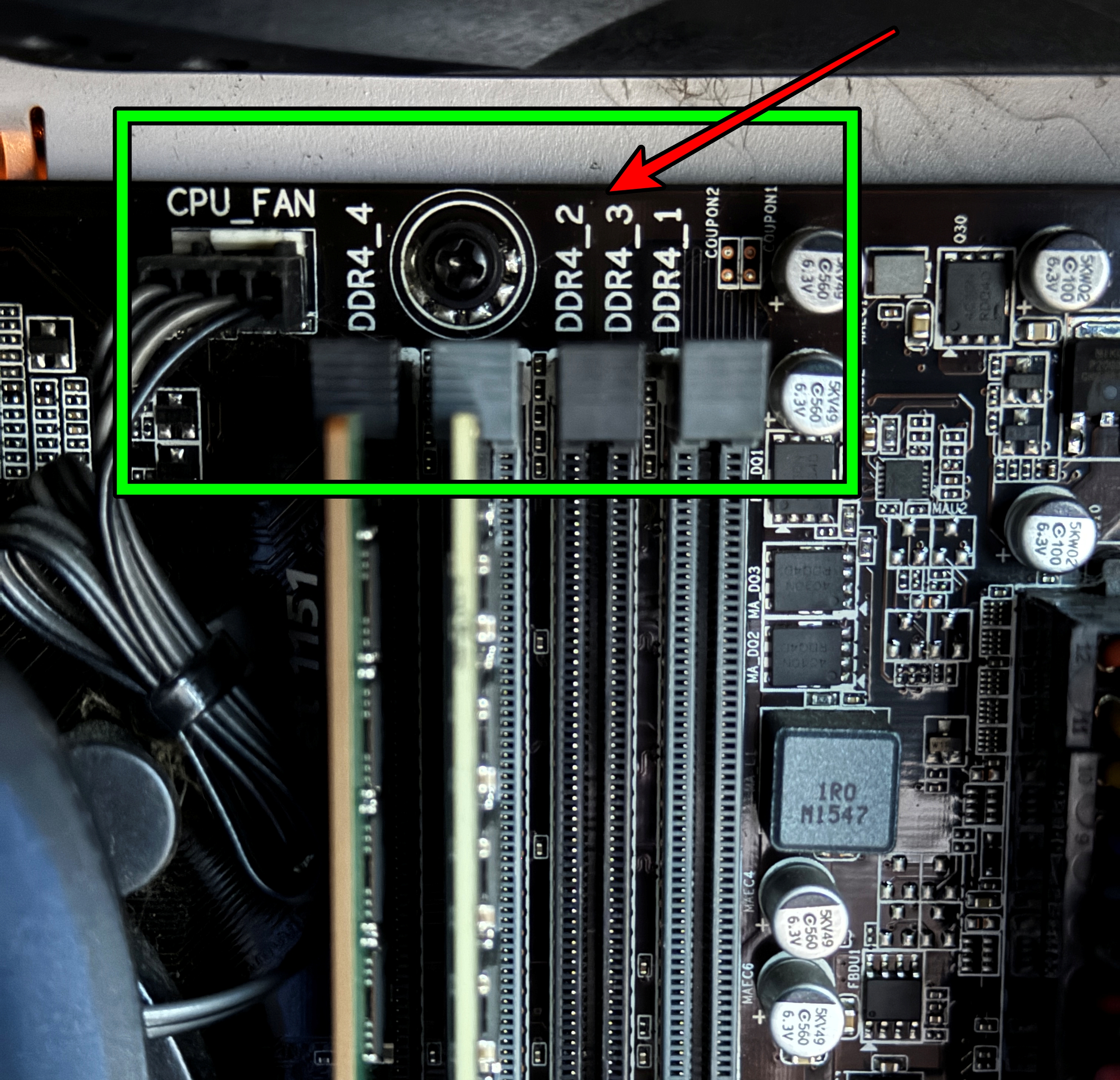
* 램 메인보드에 장착하기
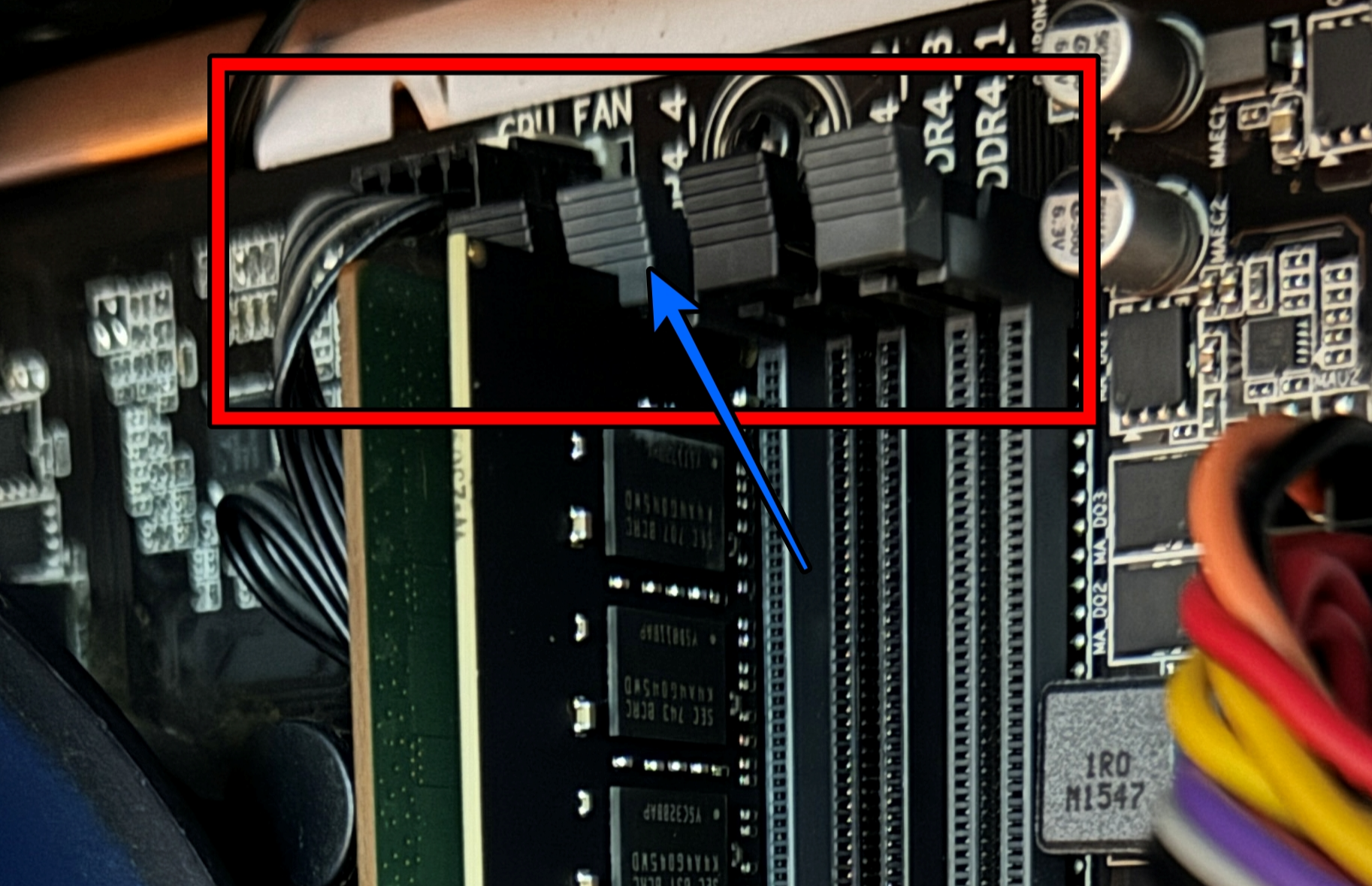

- 컴퓨터의 전원을 종료한다.
- 고정 클립을 위로 올려주고 슬롯 모양에 맞춰서 램을 꾸욱 눌러주면 고정클립이 자동으로 내려오면서 장착이 완료된다. (한번에 팍! 끼우는게 아니라 스무스하게 꾸욱 눌러주는 느낌으로)
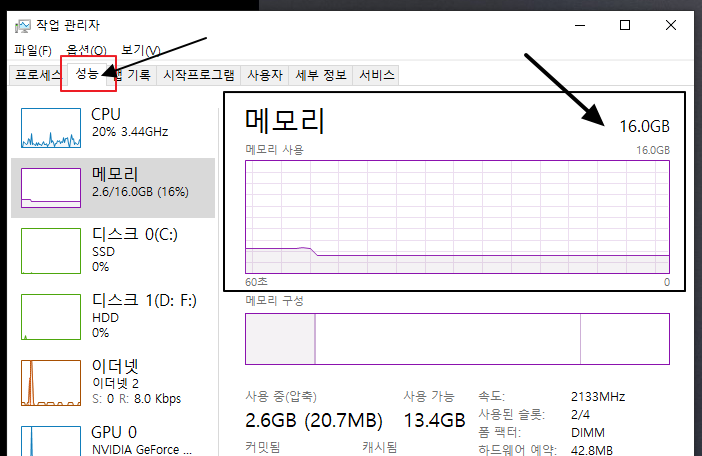
- 컴퓨터 작업관리자 - 성능 탭을 클릭하면 램의 용량이 바뀐 것을 확인할 수 있다. 어휴.. 이제 좀 쓸만하네...
반응형
'컴퓨터 모바일 IT 관련' 카테고리의 다른 글
| 기가바이트 메인보드 AS받는 방법! 유통사 확인부터 접수까지 완벽 정리 (0) | 2024.11.25 |
|---|---|
| 윈도우 10/11 설치 부팅 USB 만들기 / [프로그램 Ventoy] (0) | 2024.02.05 |
| 윈도우 설치 - MBR↔GPT 변환 (0) | 2024.02.01 |
| 컴퓨터 포맷 후 드라이버 설치 [3DP Chip/Net] 다운로드 (1) | 2024.01.31 |
| 티피링크(tp-link) 기가비트 랜카드 - TG-3468 드라이버 다운로드 (1) | 2024.01.30 |


댓글